Jak přizpůsobit panel nástrojů v aplikaci Outlook.com
Při psaní e-mailové zprávy ve verzi webového prohlížeče Outlook.com se na panelu nástrojů ve spodní části okna zobrazí řada tlačítek. Mezi výchozí možnosti, které se zde objevují, patří způsoby přidání obrázků, příloh a ikon emodži.
Pokud však chcete na tento panel nástrojů přidat další akce, můžete tak učinit. Náš tutoriál níže vám ukáže, kde najdete nabídku, která vám umožní přizpůsobit tlačítka, která se objeví na tomto panelu nástrojů. Můžete odebrat některé ze stávajících možností a také přidat další, které mohou skládání e-mailů trochu usnadnit.
Přidání nebo odebrání položek z lišty nástrojů Outlook.com
Kroky v tomto článku byly provedeny ve stolní verzi webového prohlížeče Google Chrome, ale budou fungovat i v jiných prohlížečích, jako je Firefox nebo Edge. Všimněte si, že se tím přizpůsobí panel nástrojů, který se zobrazí při psaní e-mailu ve verzi prohlížeče Outlook.com.
Krok 1: Přihlaste se ke svému e-mailovému účtu na adrese https://www.outlook.com.
Krok 2: Klikněte na ikonu ozubeného kola v pravém horním rohu okna.

Krok 3: Vyberte možnost Zobrazit všechna nastavení aplikace Outlook v dolní části sloupce na pravé straně okna.
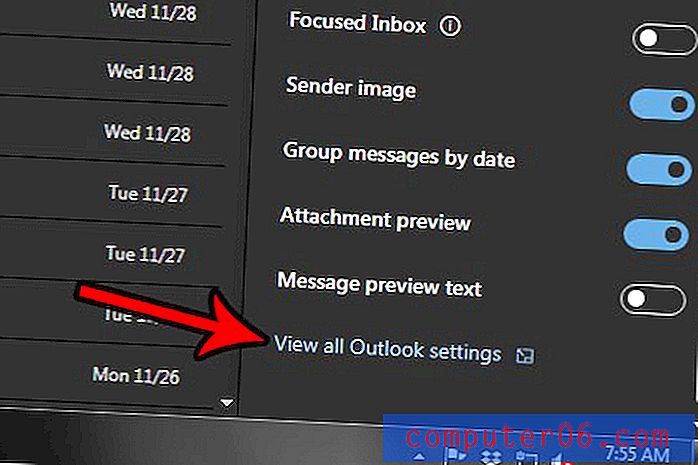
Krok 4: Vyberte možnost Upravit akce ve středním sloupci nabídky.
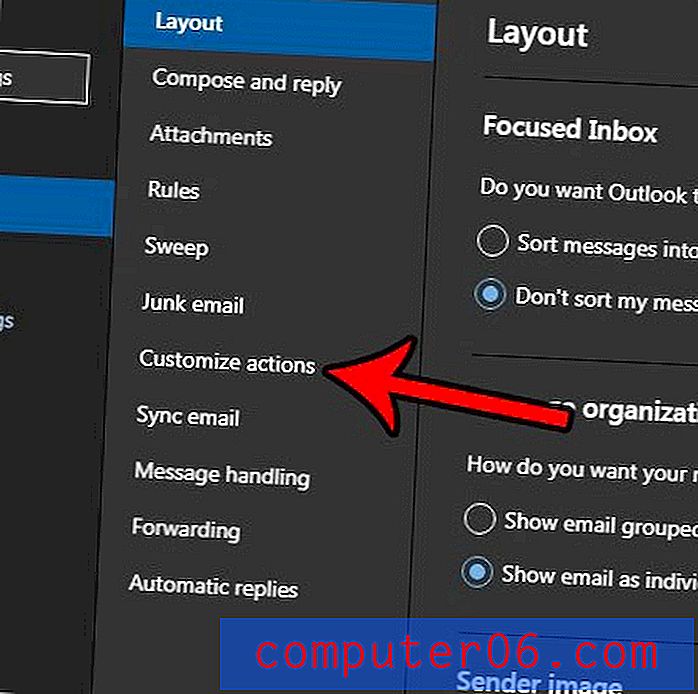
Krok 5: Přejděte dolů do části Panel nástrojů v nabídce a přidejte a odeberte položky, které chcete mít na panelu nástrojů. Po dokončení klikněte na tlačítko Uložit v pravém horním rohu nabídky.
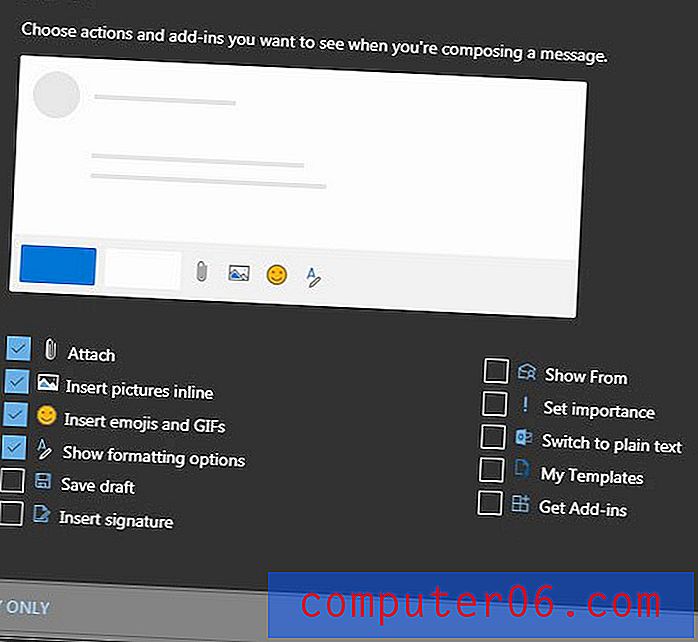
Chtěli byste, aby vaše rozhraní Outlook.com vypadalo jako na obrázcích výše? Tento článek vám ukáže, jak povolit tmavý režim hostitele Outlook.com, pokud dáváte přednost způsobu, který vypadá jako výchozí barevné schéma.



